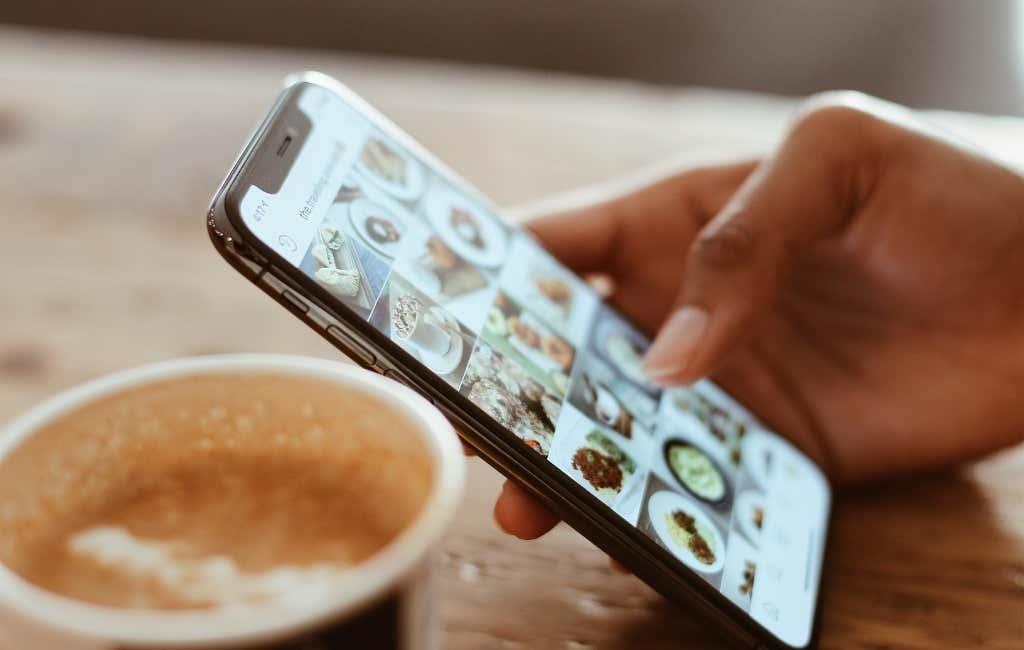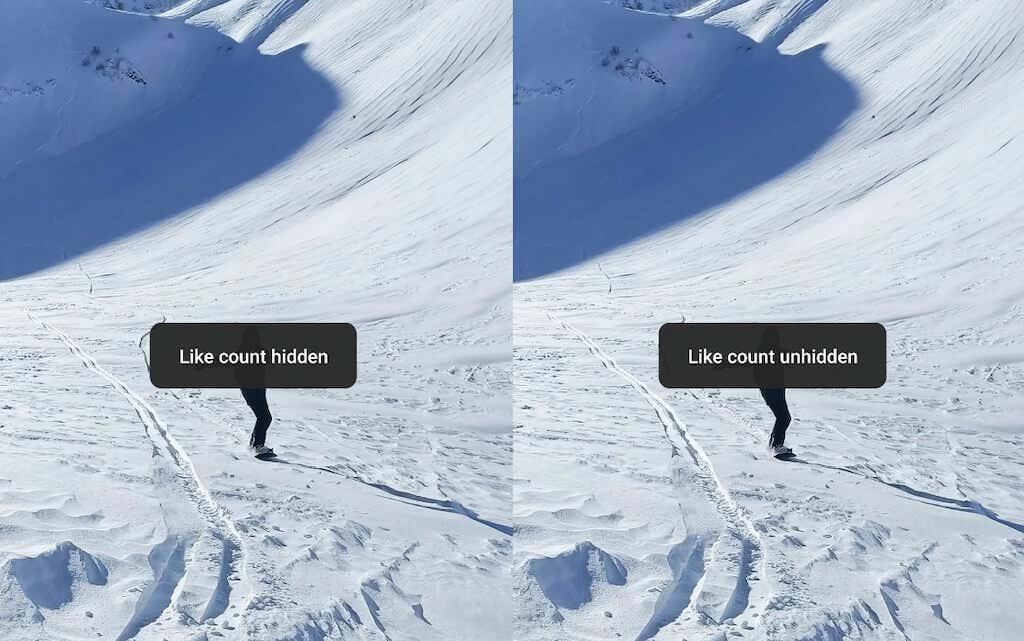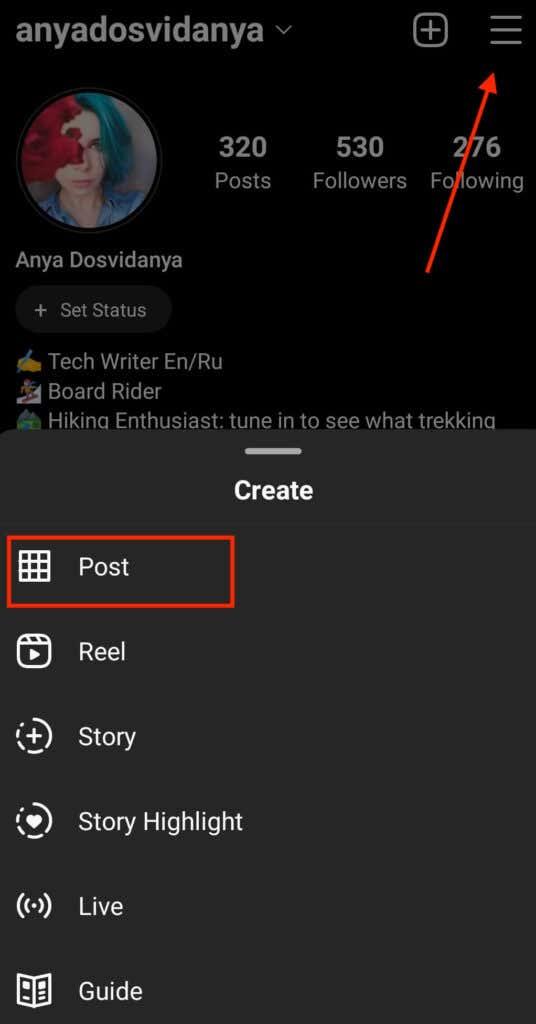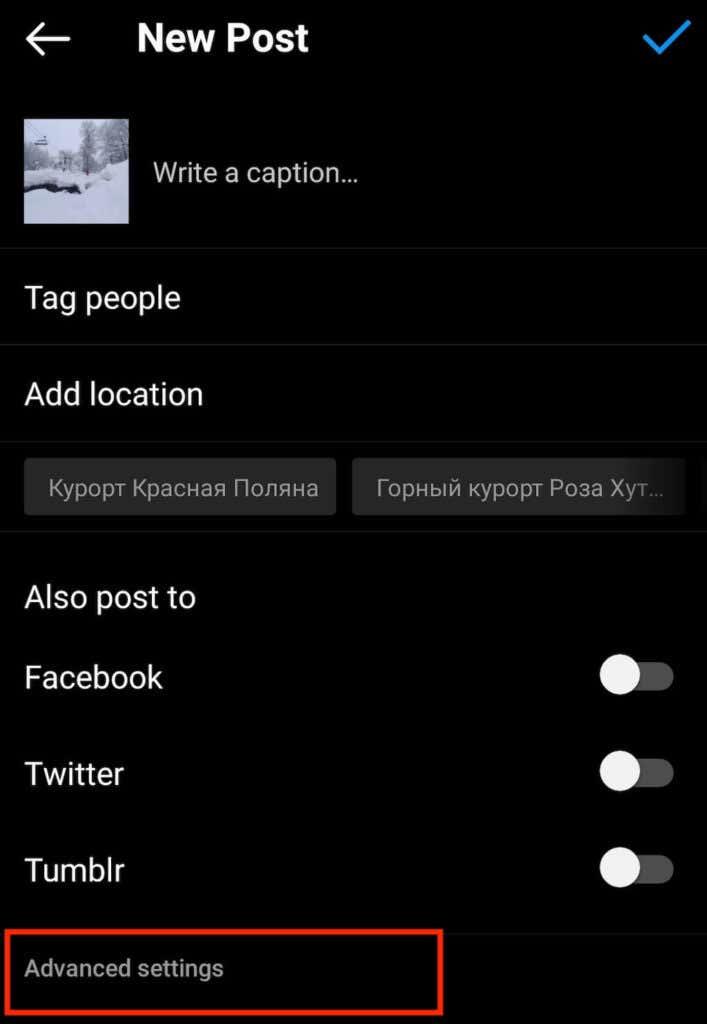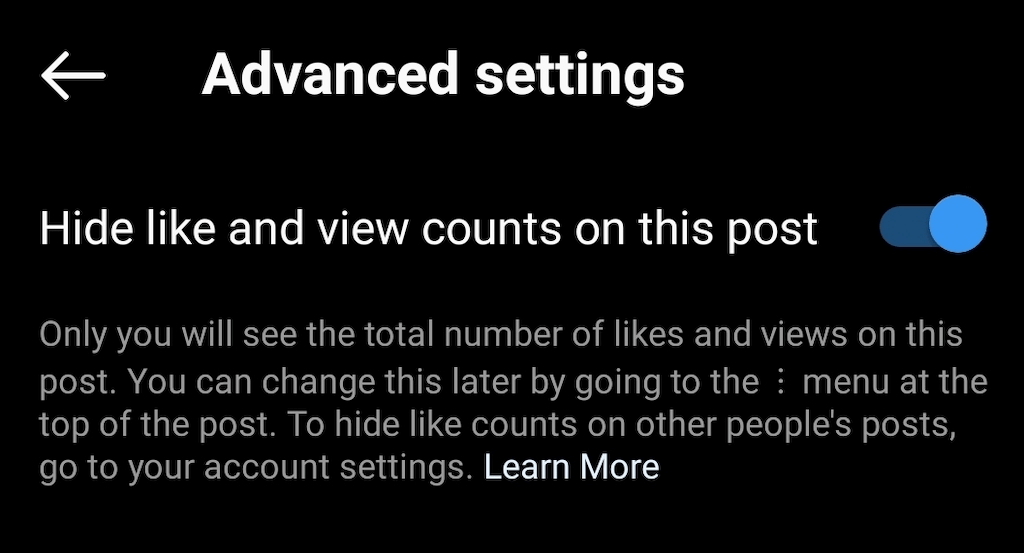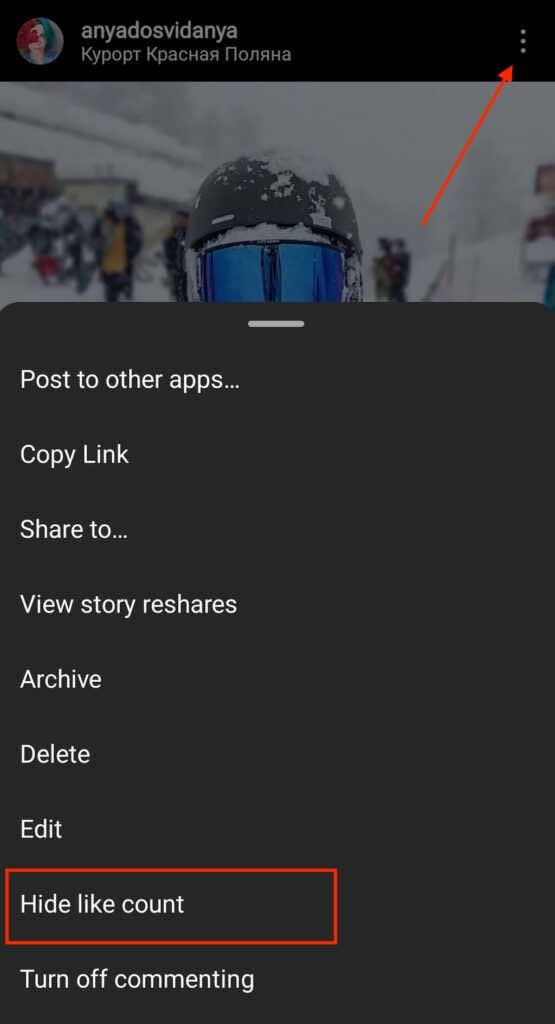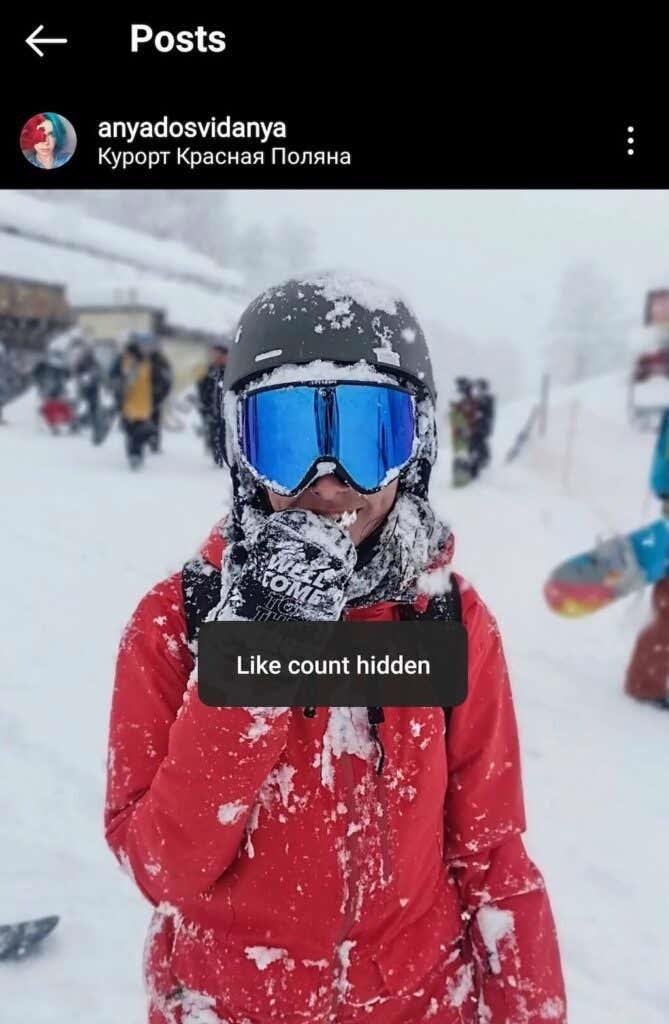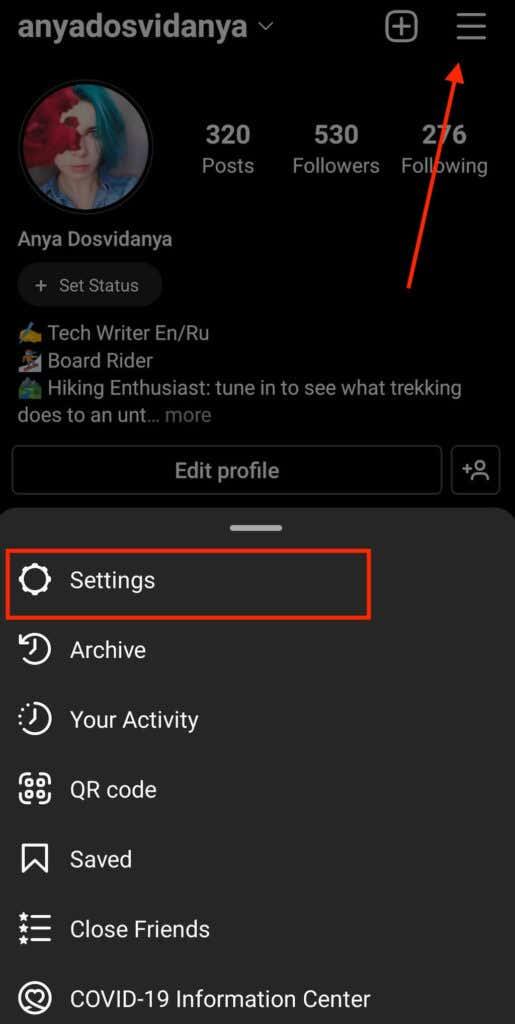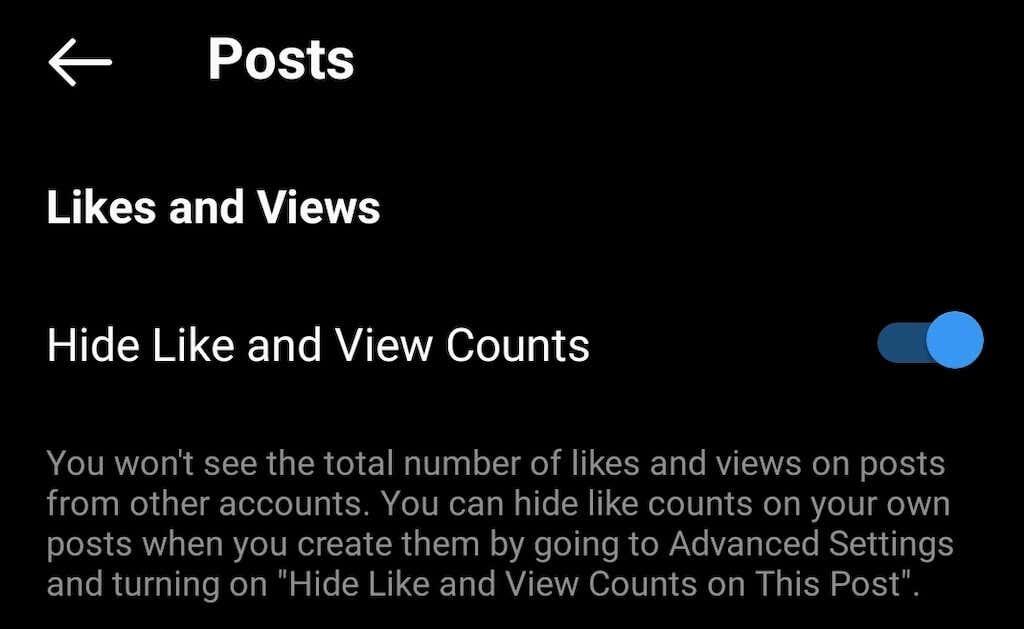Sosiaalinen media voi olla erittäin koukuttava . Koska ihmiset julkaisevat vain "hiottua" sisältöä, useimmat näkemäsi asiat ovat joko epärealistisen myönteisiä tai pyrkivät saamaan sinulta tunnereaktion. Erityisesti Instagram-käyttäjät ovat syyllisiä tähän.
Useimmat ihmiset jakavat vain elämänsä kohokohdat Instagramissa ja valitsevat huolellisesti parhaat hetket ja muistot, jotka ansaitsevat heille lisää tykkäyksiä ja kommentteja alustalla. Tämä voi nopeasti muuttua suosiokilpailuksi, jos välität siitä, kuinka monet ihmiset pitävät ja näkevät julkaisusi.
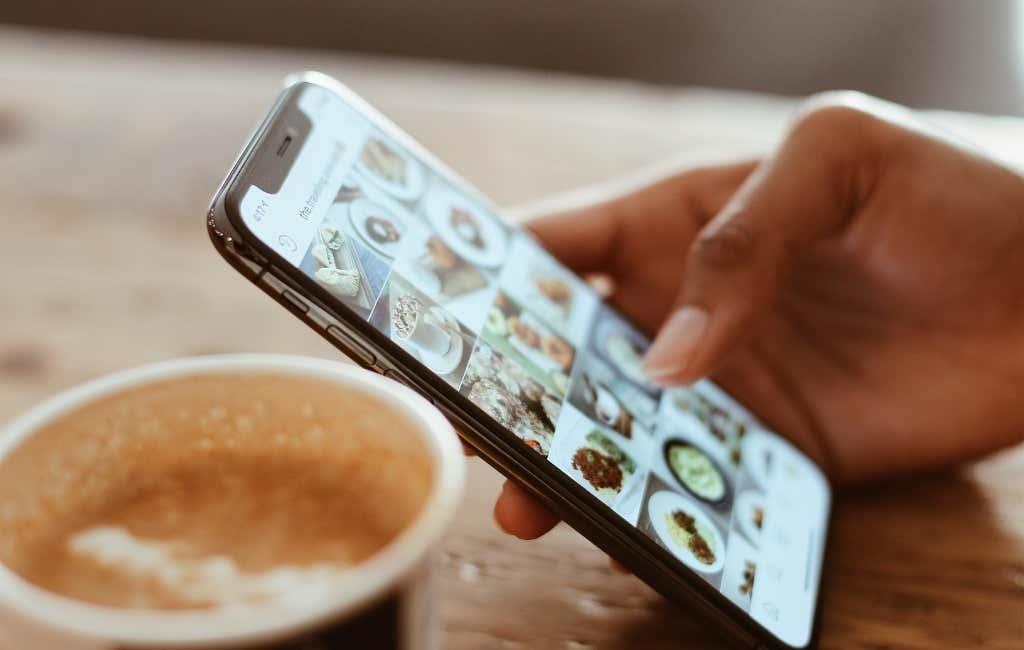
Jos et kuitenkaan ole yksi Instagram-vaikuttajista etkä välitä mittareista, voit käyttää uutta ominaisuutta ja piilottaa Instagram-tykkäykset profiilistasi.
Miksi Piilota tykkäykset ja katselut Instagramissa
Instagramissa ei ole kyse tykkäyksistä ja katselukerroista. Yleensä julkaiset jotain, koska haluat jakaa uutisen, tarinan tai tunteesi ja mielipiteesi maailman (tai tässä tapauksessa seuraajiesi) kanssa. Joten miksi sillä pitäisi olla väliä kuinka monet ihmiset pitävät viesteistäsi ja menevät Instagram-profiiliisi katsomaan niitä?
Jos sinusta tuntuu, että näillä asioilla on sinulle enemmän merkitystä kuin alustalle julkaisemallasi sisällöllä, se ei ole hyvä merkki. Tekisi luultavasti mielenterveydellesi hyvää, jos instagramissa tykkäämiset poistuisi kokeilusta.
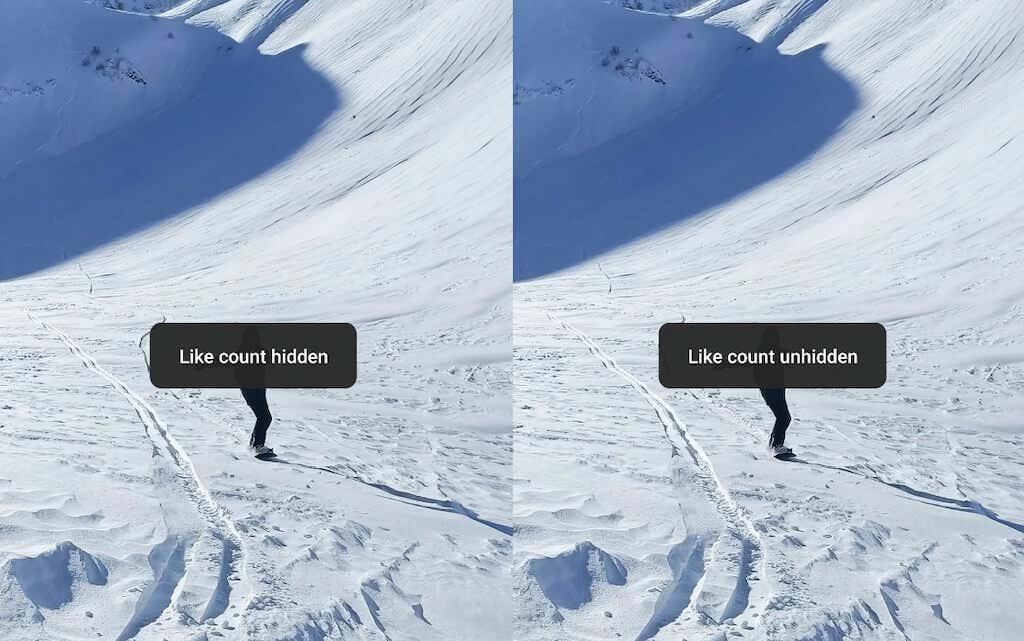
Jos haluat pitää tykkäysten ja katselukertojen määrän näkyvissä seurataksesi sitoutumisastettasi ja uskot sen auttavan sinua rakentamaan yhteisöä ihmisistä, joilla on samanlaiset kiinnostuksen kohteet, se on toinen tarina. Voit silti yrittää sammuttaa tykkäykset hetkeksi nähdäksesi, kuinka se vaikuttaa mielialaasi ja motivaatioosi. Koska prosessi on helposti peruutettavissa, et menetä mitään arvokasta tietoa.
Kuinka poistaa tykkäykset käytöstä uudessa Instagram-viestissä
Joten olet päättänyt piilottaa tykkäysten ja katselukertojen määrän Instagramissa. Näin voit tehdä sen yhdessä viestissä. Ohjeet ovat samat sekä iOS:lle että Androidille. Sinun on kuitenkin käytettävä älypuhelinsovellusta tykkäysten poistamiseen. Et voi tehdä sitä käyttämällä Instagramia tietokoneellasi .
- Avaa Instagram-tilisi ja luo uusi viesti .
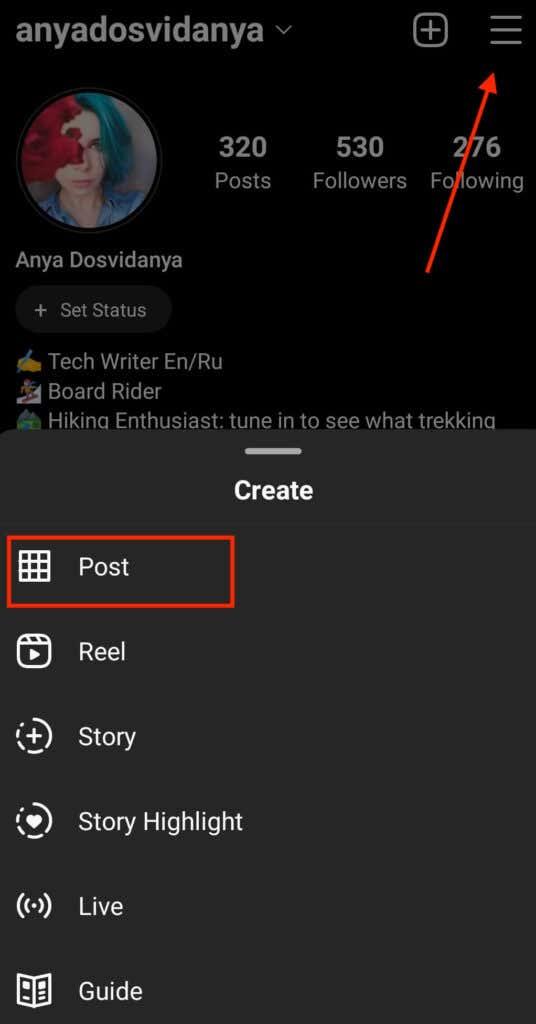
- Uuden viestin luomisen viimeisessä vaiheessa löydät itsesi Kirjoita kuvateksti -sivulta. Valitse tämän sivun alareunasta Lisäasetukset .
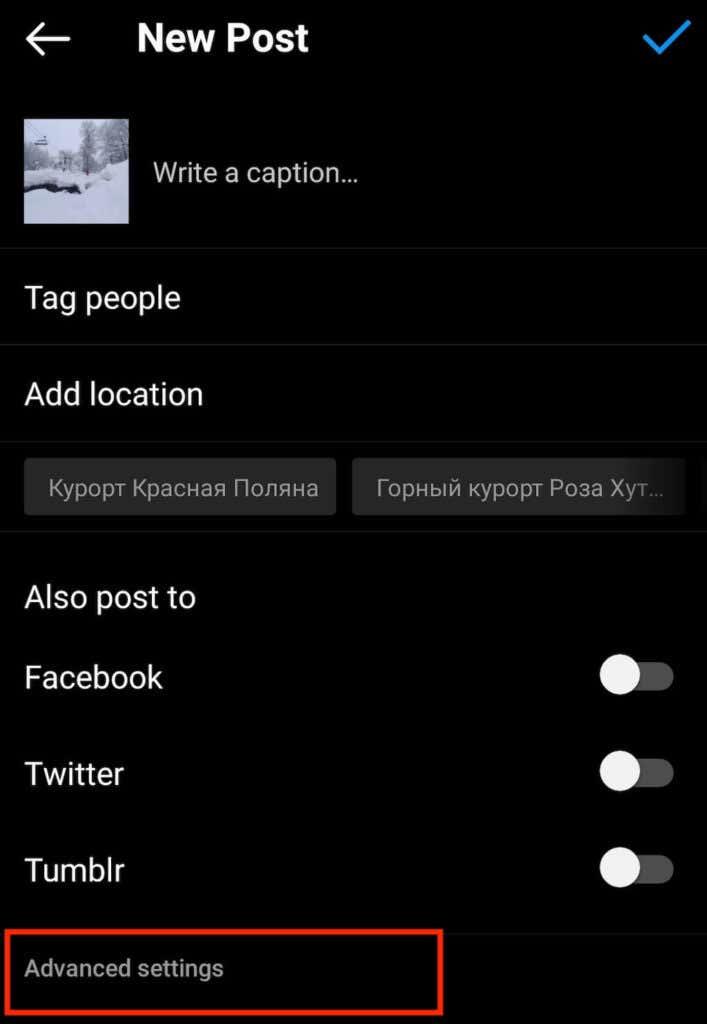
- Ota sivun yläosassa oleva Piilota tykkäys- ja katselukerrat -kytkin käyttöön . Jos et näe tätä vaihtoehtoa, on mahdollista, että Instagram-sovelluksesi on vanhentunut. Kokeile käynnistää sovellus uudelleen ja jos et vieläkään näe vaihtoehtoa piilottaa tykkäykset, päivitä Instagram ja käynnistä sovellus uudelleen vielä kerran.
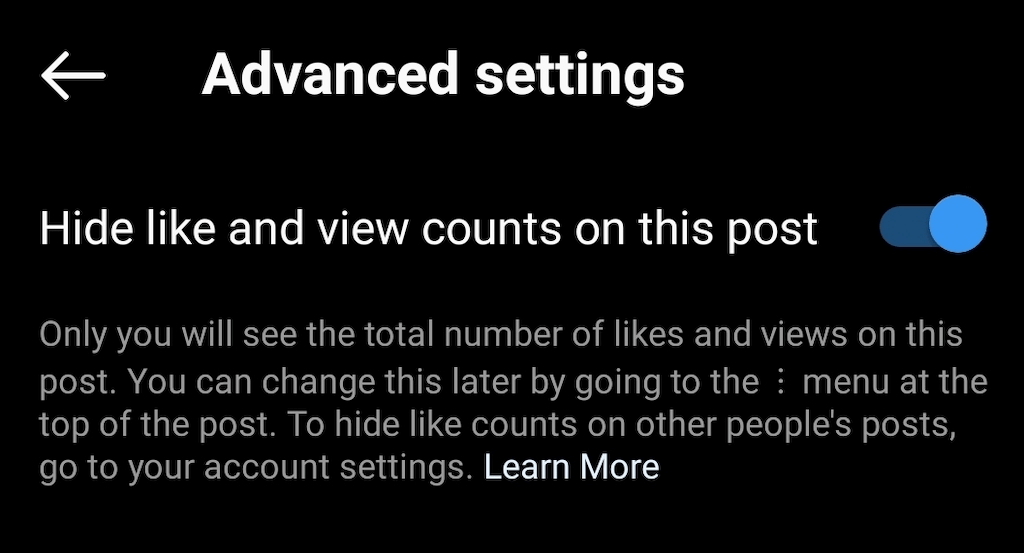
- Palaa Kirjoita kuvateksti -sivulle ja viimeistele viestisi luominen. Kun viesti on valmis, valitse valintamerkkikuvake näytön oikeasta yläkulmasta.
Kun viestisi on julkaistu, olet ainoa henkilö, joka näkee tämän julkaisun tykkäysten ja katselukertojen määrän.
Kuinka piilottaa tykkäykset vanhoista Instagram-viesteistä
Instagram mahdollistaa tykkäysten poistamisen jo tekemistäsi viesteistä. Piilota tykkäykset vanhasta Instagram-viestistä noudattamalla alla olevia ohjeita.
- Avaa Instagram ja siirry vanhaan viestiisi.
- Avaa valikko valitsemalla viestin oikeassa yläkulmassa oleva kolmen pystysuoran pisteen kuvake .
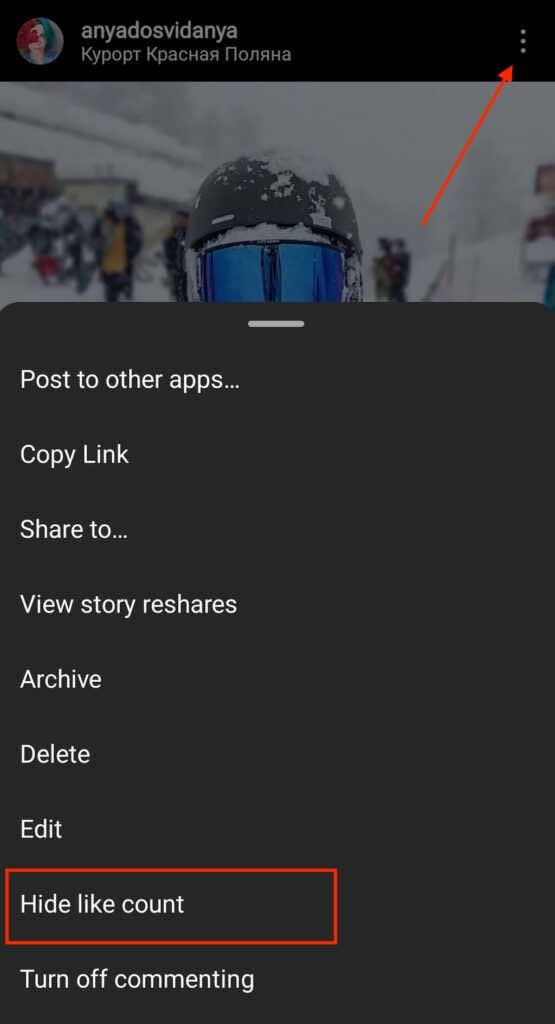
- Valitse valikosta Piilota tykkäysten määrä .
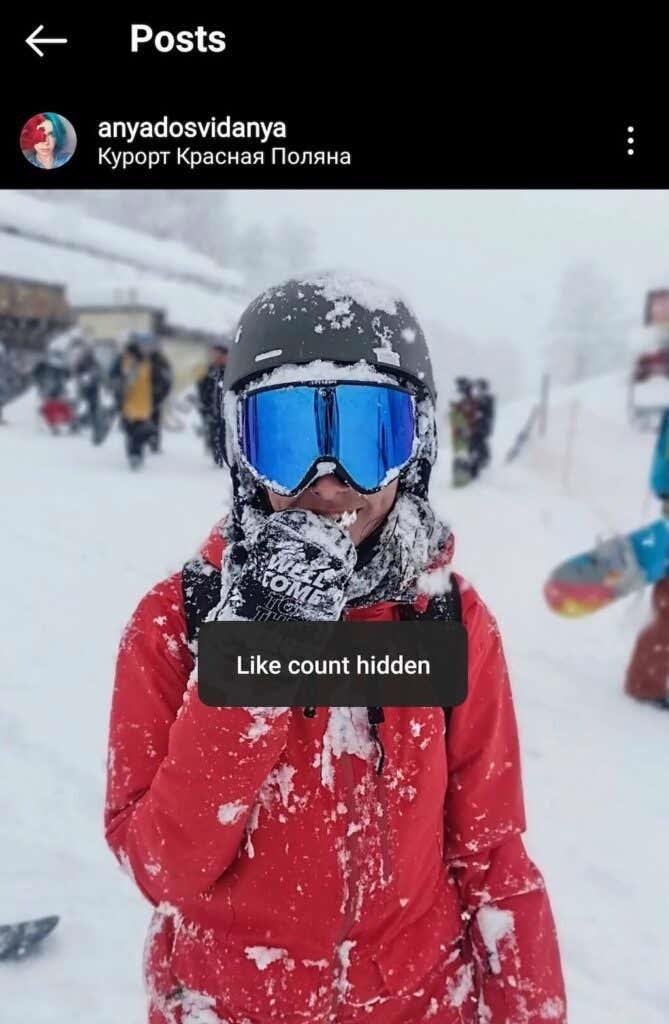
Näet vahvistusviestin Like count piilotettu . Siitä hetkestä lähtien olet ainoa henkilö, joka voi nähdä tämän postauksen tykkäykset.
Jos muutat mielesi myöhemmin, voit aina piilottaa Instagram-julkaisusi tykkäysten määrän. Voit tehdä tämän siirtymällä tähän viestiin, avaamalla valikko ja valitsemalla Näytä tykkäysten määrä . Jälleen kerran saat vahvistusviestin Like count unhidden .
Kuinka poistaa tykkäykset käytöstä muilla tileillä
Omien viestiesi lisäksi voit myös piilottaa tykkäykset muiden viesteiltä, jos et halua nähdä niitä Instagram-syötteessäsi. Näin voit poistaa tykkäykset käytöstä muiden viesteissä.
- Avaa Instagram ja siirry profiilisivullesi.
- Avaa valikko valitsemalla kolmen vaakaviivan kuvake .
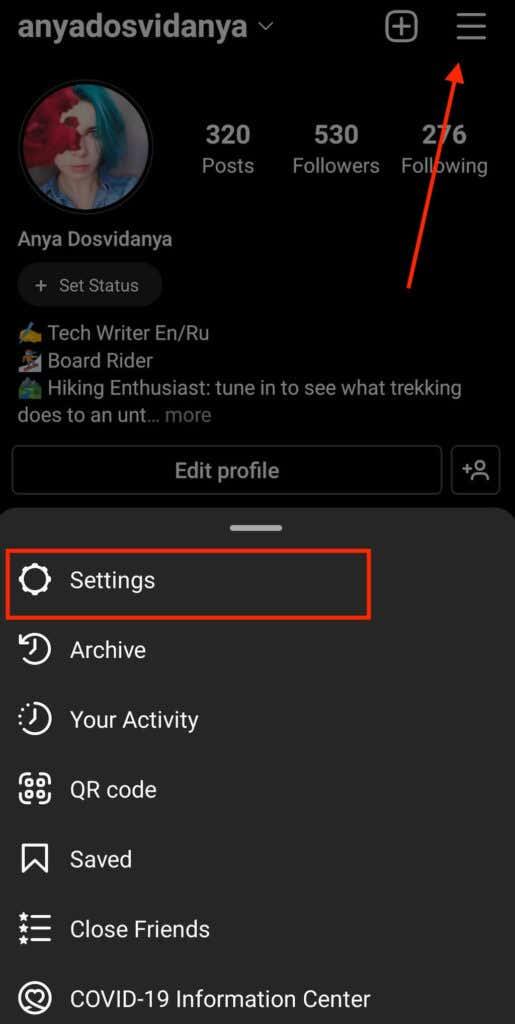
- Valitse valikosta Asetukset .
- Seuraa sitten polkua Tietosuoja > Viestit ja laita Piilota tykkäys- ja katselukerrat päälle.
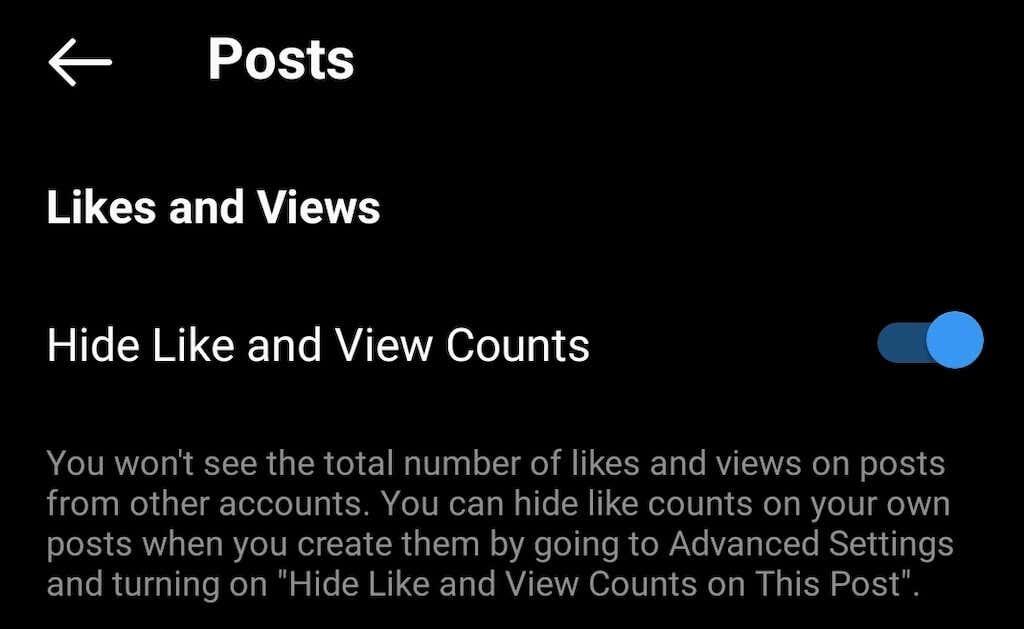
Jos päätät myöhemmin, että haluat nähdä muiden tilien viestien tykkäysten ja katselukertojen kokonaismäärän, voit helposti peruuttaa tämän. Noudata vaiheita 1–4 ylhäältä, paitsi tällä kertaa vaihda Piilota tykkäys- ja katselukerrat -kytkin pois päältä.
Pitäisikö sinun piilottaa tykkäykset ja näkymät Instagramissa?
Vaikka et haluaisikaan päästä eroon Instagram-tykkäyksistä kokonaan, kannattaa kokeilla, onko näiden numeroiden puuttuessa olosi onnellisempi.
Kun olet poistanut tykkäysten ja katselukertojen määrän käytöstä kaikista viesteistäsi, näet edelleen katselukertojen määrän Instagram Storiesissasi . Näin pystyt edelleen karkeasti kertomaan, ovatko sitoutumisprosenttisi muuttuneet vai onko sisältösi saavuttanut suunnilleen saman määrän Instagram-käyttäjiä. Saat myös ilmoituksia, kun joku tykkää Instagram-sivullasi olevista viesteistä.